呵呵,这几天真他妈的太忙了。昨天忙到夜里12点,今天又忙了一天。但是,这并不能阻止的我的学习,我的进步。
下面就我最近研究在虚拟机搭建域过程中遇到的问题与解决方法。
必备知识:
无论是DC(域控制器)还是客户端网络接入模式,一定要选择桥接模式。否则无论你的DC还是客户端设置多么正确,但是客户端就是不能加入域。
问题1:在虚拟机上搭建好域好后,客户端如何加入域???
具体客户端如何加入域,我在这就不做具体介绍了。你可以看看我以前的帖子。烂泥:研究域小进步……一般出现的情况是:不能加入域。
解决方法:
在DC上进行如下操作:
1、开始——运行——regedit.exe,打开注册表编辑器,删除以下两个键:
HKEY_LOCAL_MACHINE\System\CurrentControlSet\Services\Winsock
HKEY_LOCAL_MACHINE\System\CurrentControlSet\Services\Winsock2
2、用记事本打开%winroot%\inf\nettcpip.inf文件,找到:
[MS_TCPIP.PrimaryInstall]
Characteristics = 0xa0 <——把此处的0Xa0改为0x80 保存退出
3、打开本地连接的TCP/IP属性—添加协议——从磁盘——浏览找到刚刚保存的nettcpip.inf(%winroot%\inf\nettcpip.inf)文件,然后选择“TCP/IP协议”(不是选择那个TCP/IP 版本6)。
经过这一步之后,又返回网络连接的窗口,但这个时候,那个“卸载”按钮已经是可用的了。点这个“卸载”按钮来把TCP/IP协议删除,然后重启一次机器。
4、重启后再照着第3步,重新安装一次TCP/IP协议便可。
5、再重启一次,这时应该可以了,可以照着需要,设置一下IP地址。
以上各个步骤既可以在客户端操作,又可以在服务器端操作。
一般经过以上设置就可以了。
问题2:在问题1下设置后,还是不能加入域??
解决方法先检查你的IP地址设置的是否有问题。注意这个IP的设定是很有讲究的。下面我就以我的虚拟机为例吧,做个解说。
这个是DC上的IP规划,IP地址是192.168.1.101 DNS服务器是192.168.1.1
这是客户端上的IP规划,IP地址是192.168.1.211 DNS服务器是192.168.1.101(这个DNS服务器时DC的IP地址)。
这样在DC和客户端设置IP和DNS后,基本上就解决了,客户端无法加入域的问题。
问题3:客户端已经成功加入域,但是不能联网???
解决方法:如果出现这种情况,那我可以肯定的告诉你。那是你的DC没有开启,而是出于关机状态。
烂泥的疑问
呵呵,我的疑问比较多吧。希望各位午饭们,帮帮烂泥解答啊。
1. 在客户端ping demo.com不通,ping www.demo.com不通。但是客户端能加入域,这是为什么???
2. 在客户端ping demo.com通,ping www.demo.com通。客户端能加入域,这是为什么???
3. 在客户端ping demo.com不通,ping www.demo.com不通。客户端不能加入域,这是为什么???
4. 在DC端ping demo.com通,ping www.demo.com不通。这是为什么???
5. 在DC端ping demo.com通,ping www.demo.com通。这是为什么???
AD和DNS到底是什么样的关系,这两者之间,是通过什么方法联系起来的???
希望,各位午饭们能帮帮烂泥啊。烂泥在此先行谢谢啦……
未经允许不得转载:烂泥行天下 » 烂泥关于在虚拟机上搭建域的疑问……
 烂泥行天下
烂泥行天下
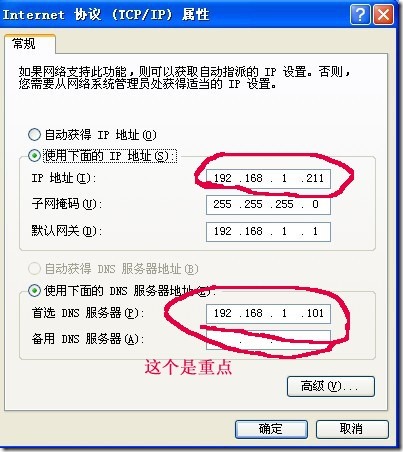
 烂泥:OpenLDAP安装与配置,通过docker方式(三)
烂泥:OpenLDAP安装与配置,通过docker方式(三) 烂泥:通过docker加速下载国外文件
烂泥:通过docker加速下载国外文件 烂泥:base64加密与解密
烂泥:base64加密与解密 烂泥:jfrog artifactory的安装与使用
烂泥:jfrog artifactory的安装与使用 烂泥:yum安装php5.6
烂泥:yum安装php5.6 烂泥:openldap主从搭建与配置
烂泥:openldap主从搭建与配置 烂泥:squid与openldap集成
烂泥:squid与openldap集成 烂泥:squid代理服务器安装与配置
烂泥:squid代理服务器安装与配置
